先自我介绍一下,小编浙江大学毕业,去过华为、字节跳动等大厂,目前阿里p7
深知大多数程序员,想要提升技能,往往是自己摸索成长,但自己不成体系的自学效果低效又漫长,而且极易碰到天花板技术停滞不前!
因此收集整理了一份《2024年最新软件测试全套学习资料》,初衷也很简单,就是希望能够帮助到想自学提升又不知道该从何学起的朋友。
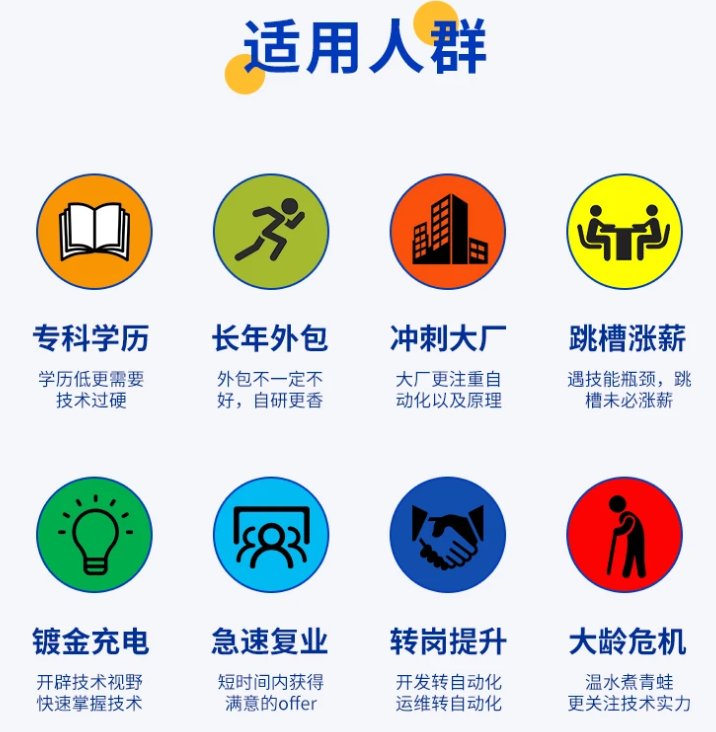

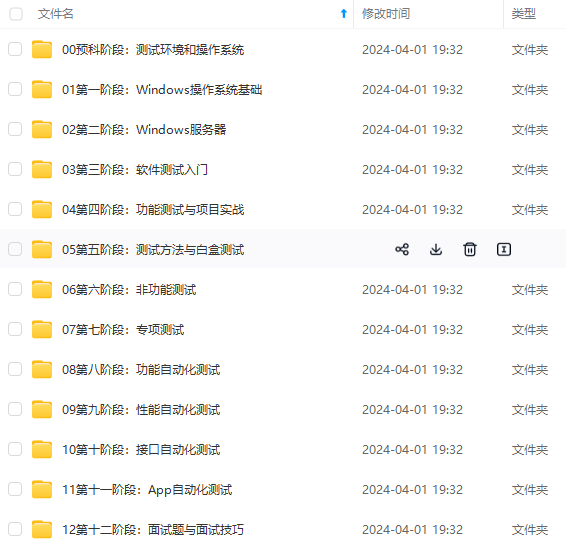
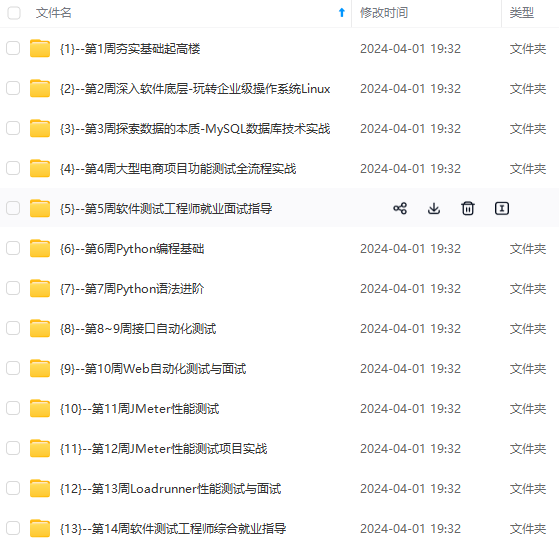
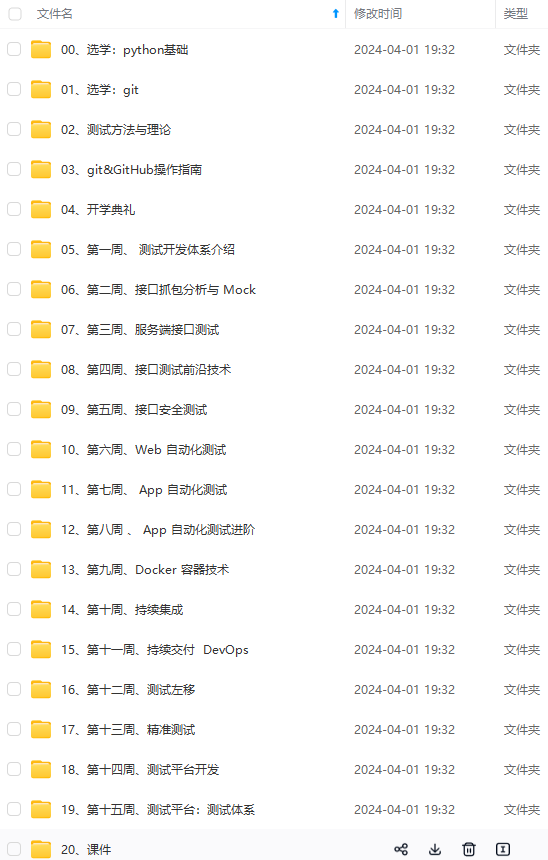
既有适合小白学习的零基础资料,也有适合3年以上经验的小伙伴深入学习提升的进阶课程,涵盖了95%以上软件测试知识点,真正体系化!
由于文件比较多,这里只是将部分目录截图出来,全套包含大厂面经、学习笔记、源码讲义、实战项目、大纲路线、讲解视频,并且后续会持续更新
如果你需要这些资料,可以添加v获取:vip1024b (备注软件测试)
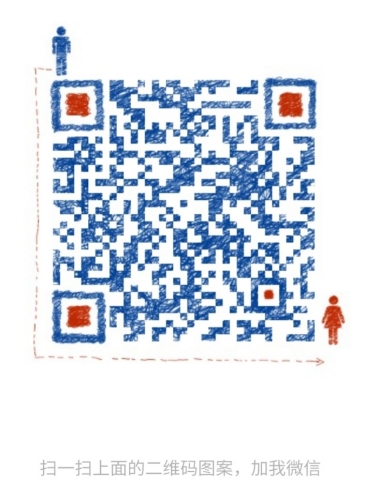
正文
我们已经了解了,如何让多个接口循环运行多次,但是现在有个问题,按目前这个步骤,每次运行时接口的参数都是一样的,那么就算我们运行个100次、1000次意义也不大。
先看看我们写好的一个登录功能的接口: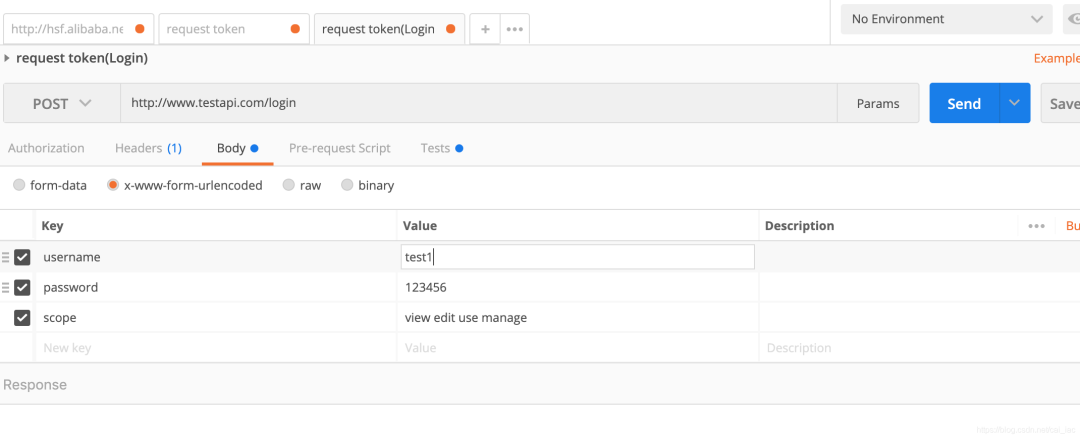
使用变量
现在登录的账号和密码参数都是写死的,也就是不过我们执行多少次,都是拿这个账号去测试。
那么如果想要测试账号密码参数使用其它值有没有异常怎么办呢?( 想要每次都手动改的可以跳过这部分 /手动滑稽)这里我们先简单讲一下在 postman 中使用如何“变量”,如下图: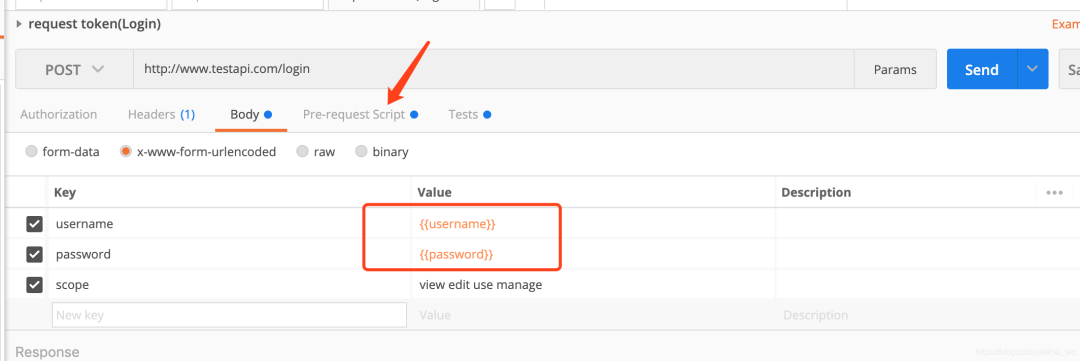
引用一个变量的语法:{{变量名}}, 图中可以看到,我们将账户和密码字段的参数值都设置为变量:{{username}}、{{password}} 。修改完直接点击运行 (send) 当然是不行的,因为目前这两个变量还未被赋值,不过我们可以在 pre-request script 面板中进行赋值操作:
pre-request script
pre-request script 与 tests 类似,区别在于:pre-request script 中的脚本是在执行请求之前运行,而tests 中的脚本则是在请求完成之后执行。所以,我们可以在 pre-request script 功能区中用脚本先个上面两个变量进行赋值,如:
//设置全局变量
postman.setglobalvariable(“username”, “test1”);
postman.setglobalvariable(“password”, “123456”);
但是用 pre-request script 进行赋值操作仍然不能解决我们的问题,因为按照这种写法,不论运行多少次其实都还是用固定(写死)的数据进行测试。当然既然是脚本语言,也会有更灵活的用法,这边先不讲。
测试数据集接下来我们讲讲 data file , 在运行集合前的这个选项就是用来上传测试数据(文件)以赋值给相应变量的。我们先以 csv 格式的测试数据为例:
username,password
test1,123456
test2,222222
test3,123456
test4,444444
数据格式类似表格,第一行表示对应的变量名,下面 4 行表示 4 组账号密码数据(其中两组为正确数据) ,我们保存一份内容为上述示例数据后缀名为.csv 的文件后,再次开始测试看看效果,我们选择运行次数为 4 (对应 4 组测试数据)、选择对应的 csv 文件运行后,可以看到我们的结果确实如我们的预期。
接口 request 运行的结果为两次成功两次失败,也就是每一次运行都赋值了不同的账号密码的测试数据 (在最新的桌面客户端版本中可以看到每次具体的请求情况,这边就不再细说了)。
如果使用 json 文件的话,那么格式如下:
[
{
“username”: “test1”,
“password”: “123456”
},
{
“username”: “test2”,
“password”: “222222”
},
{
“username”: “test3”,
“password”: “123456”
},
{
“username”: “test4”,
“password”: “444444”
}
]
定期任务
postman 提供了一个 monitors (监视器)功能,支持我们提交一个测试任务,按照设置的定时器进行运行,如每小时测试一次,具体操作如下: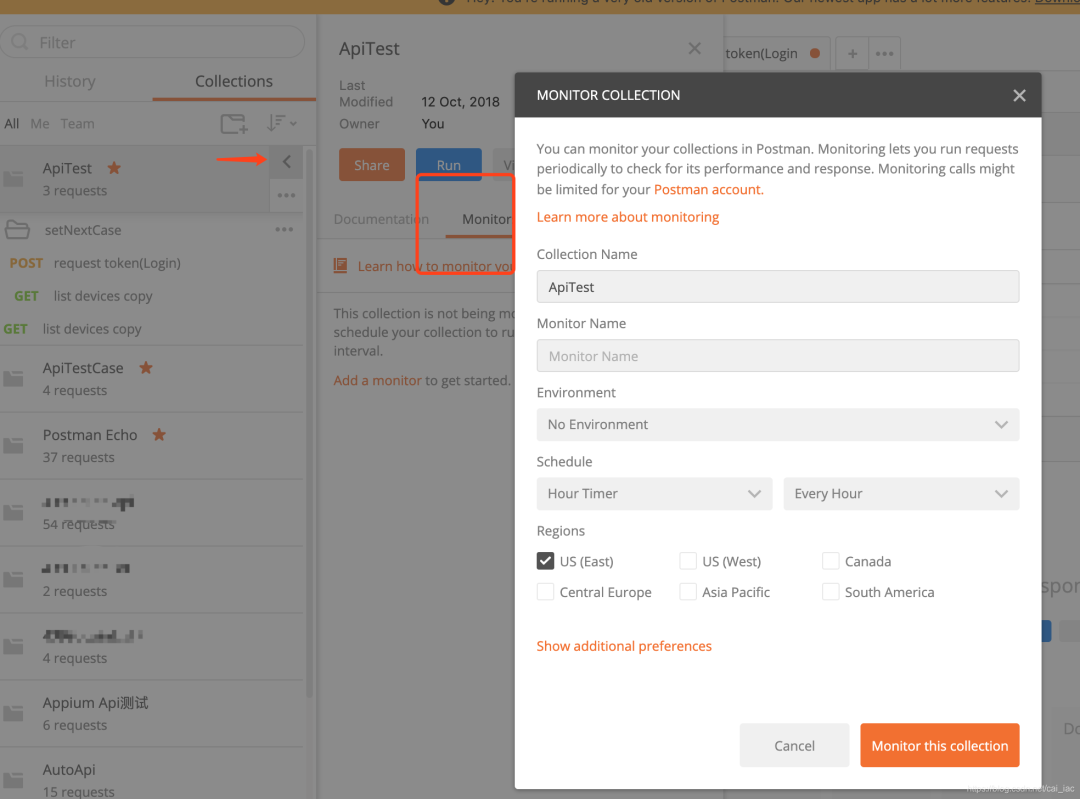
| 请求依赖问题
讲完接口结果判断和集合批量测试后,我们再来看看比较复杂的情况,即依赖请求问题,比如我们的购物下订单接口要求必须先登录后才可访问。但大部分依赖问题其实本质上就是一个接口间数据传递的问题,比如调用登录接口后返回一个标识,假设为 token ,那么我们请求下订单接口时只要一起携带 token 参数进行请求即可。所以,问题变为:
保证接口调用顺序
将接口a返回的数据传递给后续的接口b、c、d
接口执行顺序
首先,说明一下,接下来说的接口都是默认属于同一个集合 (collections) 中的。
还是以我们上文中创建好接口集合为例,如果你有注意我们执行批量测试的结果,就会发现接口的执行顺序其实就是按照这边目录中的顺序(从上到下),即:request1 -> request2 -> request3。
这边接口名字可能有点误导性,所以再强调一下:按目录中从上到下的顺序执行 (与字典排序无关)
所以有了这个默认的执行顺序后,那么我们便可以把需要优先执行的接口放前面即可,比如把“登录接口”放在第一个。
自定义执行顺序
当然,如果只有默认的一个执行顺序的话,通常没法满足我们复杂的业务需求,所以 postman 为我们提供了一个函数:postman.setnextrequest(“填写你要跳转的接口名”) ,支持我们跳转到指定接口继续执行,举个例子:
我们在运行完 request1 接口成功后,不需要再运行 request2 而是直接跳至 request3 ,那么我可以在 request1 接口的 tests 功能区中执行跳转代码,如: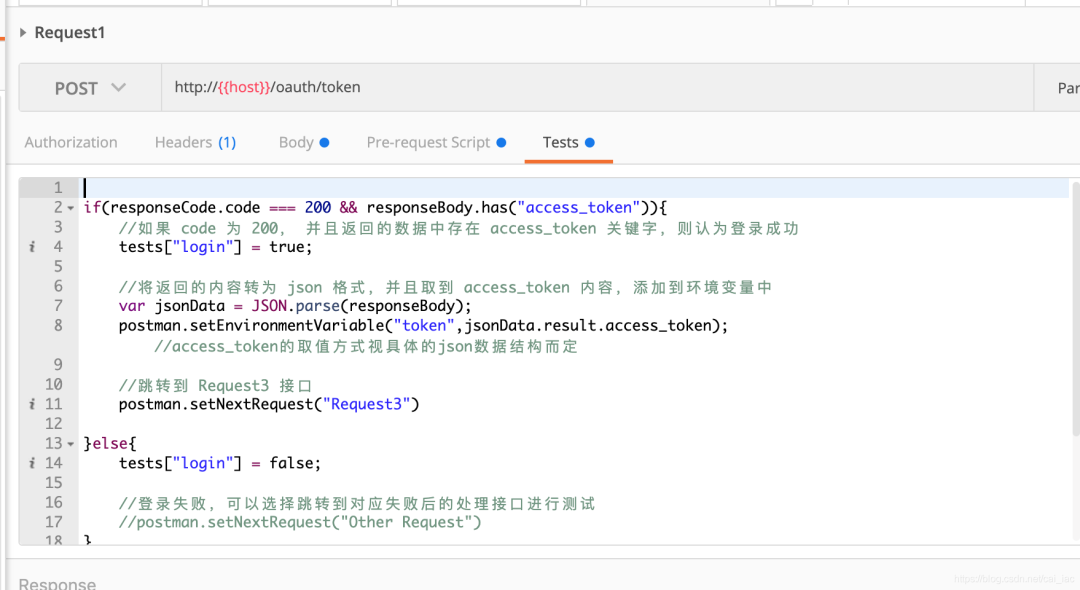
这里需要注意几点:
postman.setnextrequest() 只在运行集合测试的时候生效,也就是说我们单独运行 (send) 接口request1 时,函数是不起作用的。
当我们运行集合测试成功从 request1 -> request3 后,如果 request3 后面还有接口,那么后面的接口仍然继续按默认顺序执行,即图中的接口 request4 仍会被执行。
指定的跳转接口必须属于同一个集合中。
setnextrequest() 函数不管在 tests 脚本中何处被调用,它都只在当前脚本最后才被真正执行。比如我们将图中的第二行与第一行互调后,那么在运行跳转函数后第二行代码仍会被执行。
所以,利用 setnextrequest() 函数,我们便可以按照条件跳过不必要的接口,或者建立我们自己的一个逻辑测试。
数据传递
在讲数据传递前,先聊聊 postman 中全局变量、环境切换的使用。
全局变量
全局变量的概念其实我们在上文中讲 pre-request script 时有简单提到,也就是说我们可以通过脚本代码来设置全局变量。
运行后,username 和 password 两个变量会被成功保存下来,那么我们在任意接口中便都可以通过变量引用的语法如:{{username}} 来使用它们。
另外,postman 不仅支持代码设置全局变量的方式,它还支持可视化操作:
进入对应界面后,便可直接进行管理: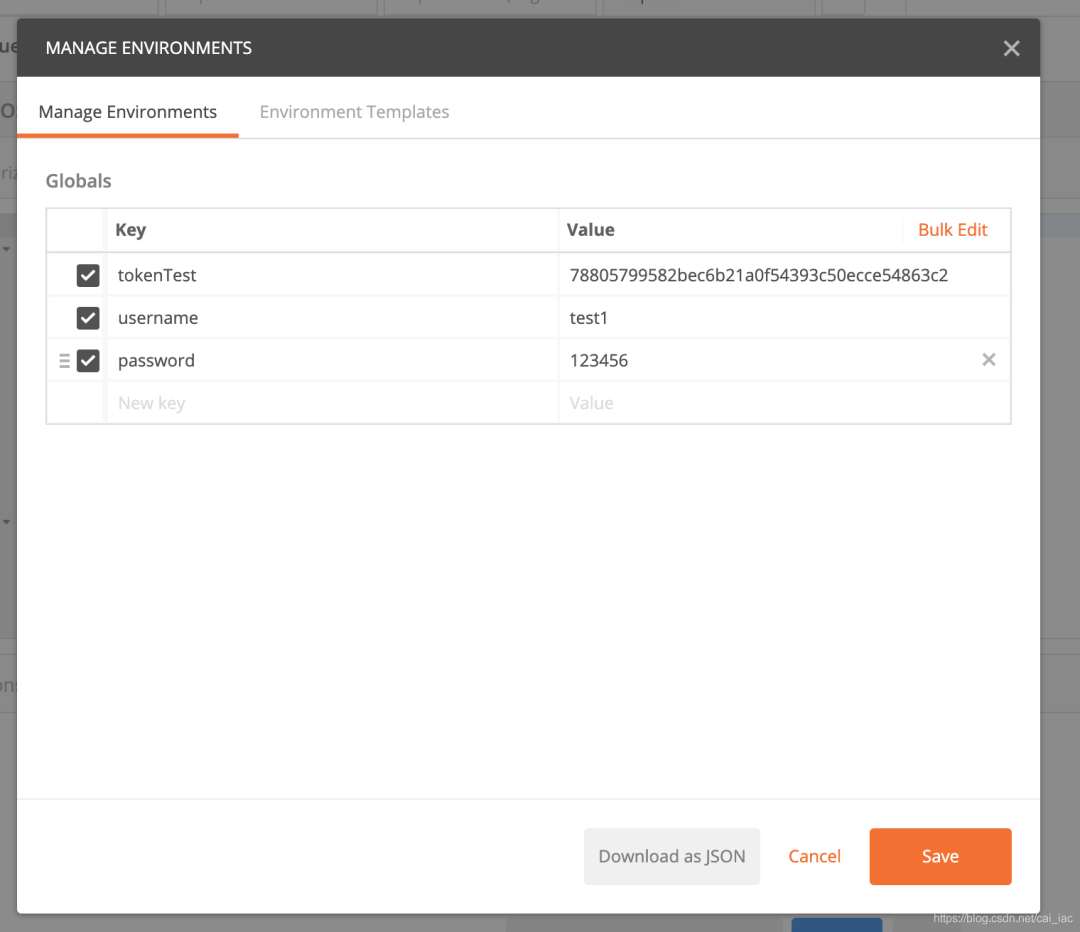
多环境区分与切换
通常情况下,我们的接口都会分为测试版本和线上版本(或者更多),而他们的区别可能仅是 ulr 不同,那么全局变量便不大合适解决这个问题。
参数的创建
可能你已经注意到,上图中我已经建有几个不同环境的参数“集合”了,再看一下: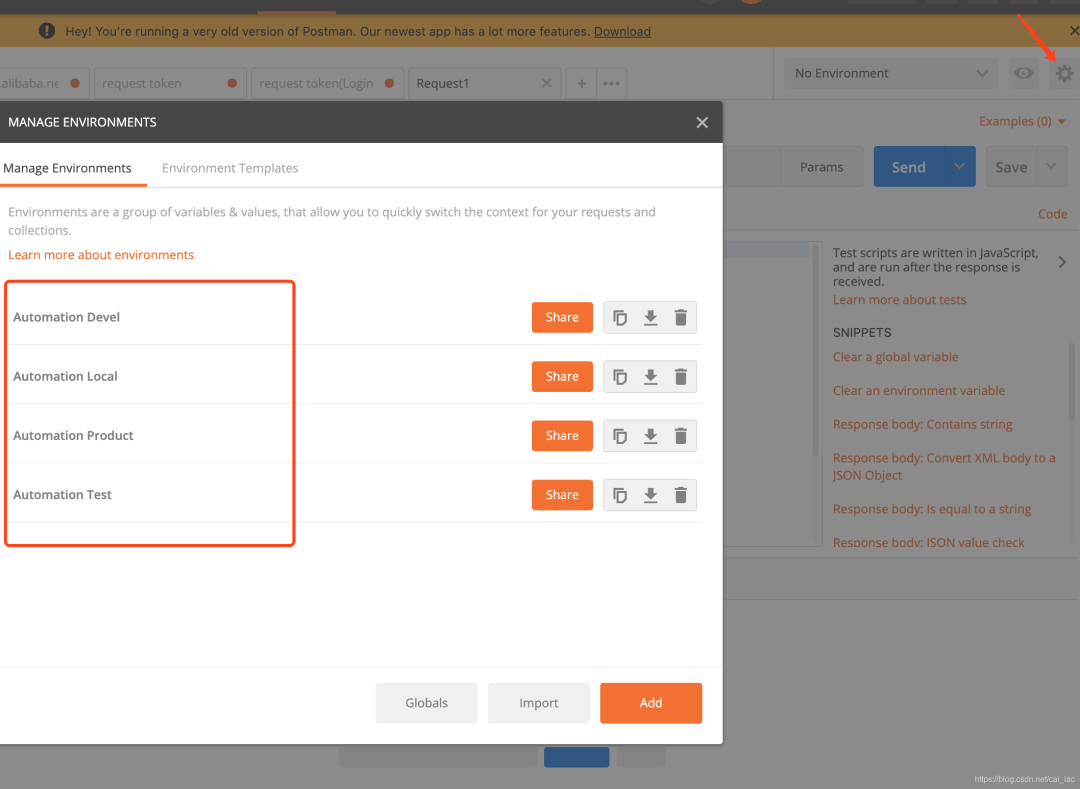
我在每个环境中都创建了一个 host 参数,如: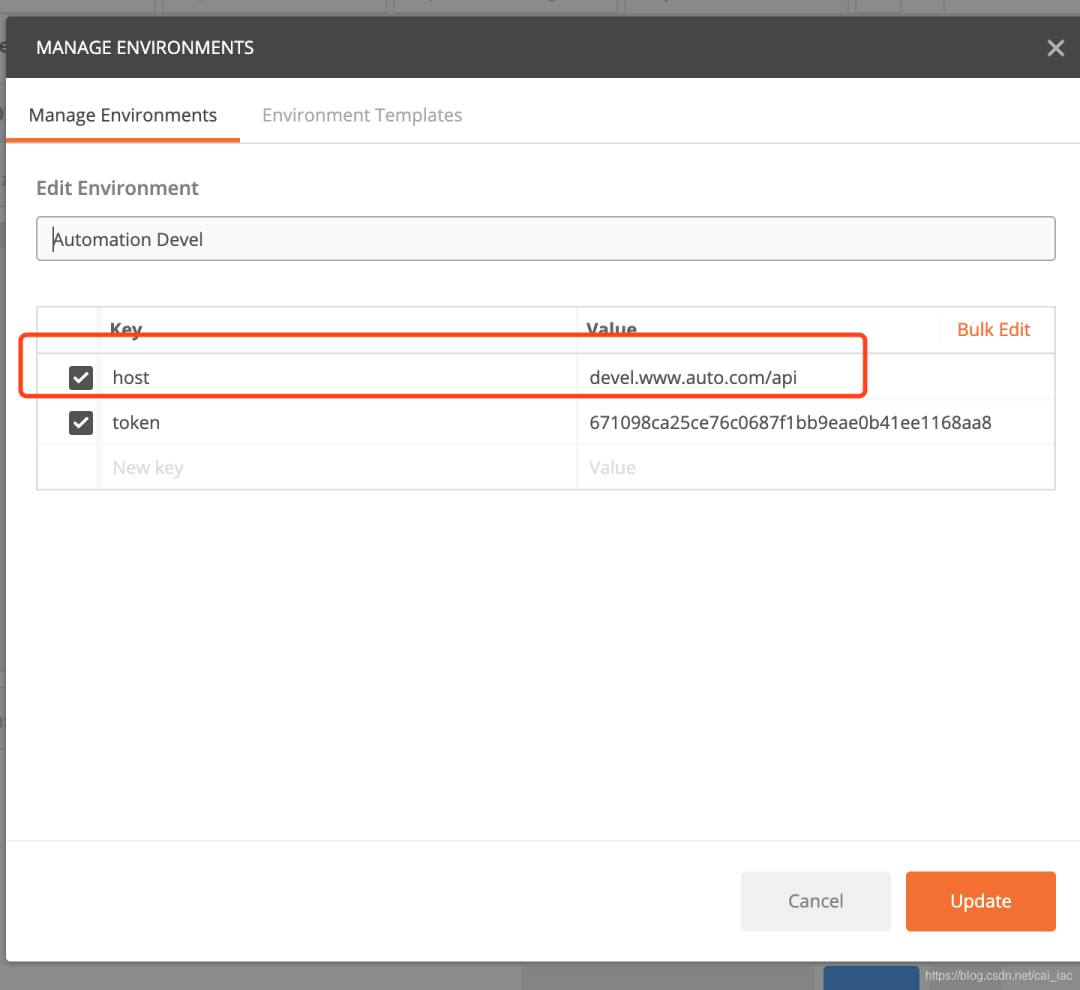 当然,我们的环境参数也可以通过脚本的方式来进行设置,函数为:
当然,我们的环境参数也可以通过脚本的方式来进行设置,函数为:
//注意,该参数只添加到你当前选择的环境的“参数集”中
postman.setenvironmentvariable(“variable_key”, “variable_value”);
使用与切换
环境“参数集” 中的参数使用方式和全局变量一致,如图中 {{host}},不同环境的切换见下图:
| 解决依赖问题
掌握以上的预备知识后,我们开始看看如何用 postman 解决存在依赖关系的接口测试。
假设场景
我们的接口 request1 为登录接口,登录成功将会返回一个 access_token 字段作为标识(已实现)。那么假设接口 request3 为一个下订单的接口,需要携带登录返回的 access_token 才能正常访问。
思路
保证 request1 在 request3 之前被运行
将 request1 返回的 access_token 的值添加到环境变量"参数集"中。
request3 在请求时引用 access_token 的值
将返回值存在 “全局变量” 或者 “环境变量” 中,视具体业务情况而定,该例中 access_token 的值是与环境有关的,所以这里选择使用环境变量集存储。
postman 中的操作
1、我们目录中已保证 request1 接口优先执行
2、request1 中 tests 的代码情况:
if(responsecode.code === 200 && responsebody.has(“access_token”)){
//如果 code 为 200, 并且返回的数据中存在 access_token 关键字,则认为登录成功
tests[“login”] = true;
//将返回的内容转为 json 格式,并且取到 access_token 内容,添加到环境变量中
var jsondata = json.parse(responsebody);
//access_token的取值方式视具体的 json 数据结构而定
postman.setenvironmentvariable(“token”,jsondata.result.access_token);
//跳转到 request3 接口
postman.setnextrequest(“request3”)
}else{
tests[“login”] = false;
//登录失败,可以选择跳转到对应失败后的处理接口进行测试
//postman.setnextrequest(“other request”)
}
3、在接口 request3 中使用变量 token :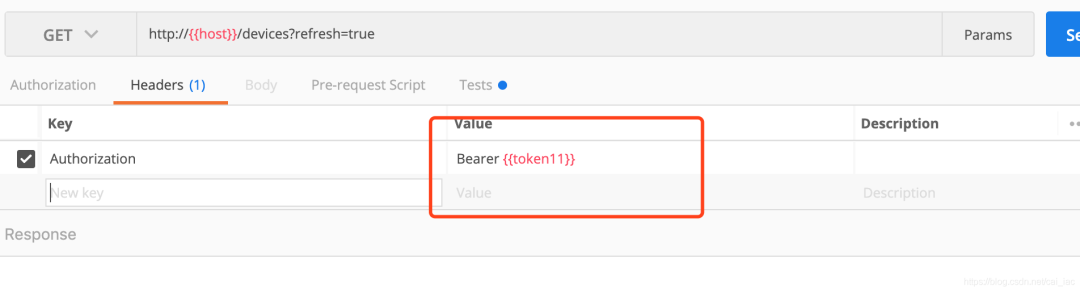
我这边是将 token 放在头部信息中, 具体使用方式依据接口参数规则而定。
运行
运行集合测试,结果符合我们的预期,request1 和 request3 通过测试,request2 被跳过,request4 仍被执行。
网上学习资料一大堆,但如果学到的知识不成体系,遇到问题时只是浅尝辄止,不再深入研究,那么很难做到真正的技术提升。
需要这份系统化的资料的朋友,可以添加v获取:vip1024b (备注软件测试)
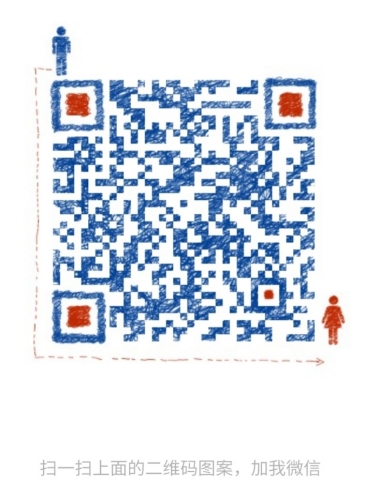
一个人可以走的很快,但一群人才能走的更远!不论你是正从事it行业的老鸟或是对it行业感兴趣的新人,都欢迎加入我们的的圈子(技术交流、学习资源、职场吐槽、大厂内推、面试辅导),让我们一起学习成长!
执行。
网上学习资料一大堆,但如果学到的知识不成体系,遇到问题时只是浅尝辄止,不再深入研究,那么很难做到真正的技术提升。
需要这份系统化的资料的朋友,可以添加v获取:vip1024b (备注软件测试)
[外链图片转存中…(img-uobvuwzb-1713195654153)]
一个人可以走的很快,但一群人才能走的更远!不论你是正从事it行业的老鸟或是对it行业感兴趣的新人,都欢迎加入我们的的圈子(技术交流、学习资源、职场吐槽、大厂内推、面试辅导),让我们一起学习成长!


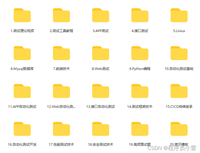

发表评论